In diesem Artikel wirst Du die besten Anwendungen, um PDF zu drucken und entsperren. Du kannst mit effizienten Möglichkeiten zum fehlerfreien Drucken passwortgeschützter PDFs über einzigartige Plattformen aufklären. Lese diesen Artikel und finde das schrittweise Verfahren zum Drucken des geschützten Formats von PDFs heraus.
So druckst Du passwortgeschützte PDF-Dateien
UPDF ist ein All-in-One-PDF-Tool, das Dir die beste Version zum Drucken gesperrter PDF-Dateien durch präzise Bearbeitung bietet. In diesem Abschnitt stellen wir Dir Schritt für Schritt vor, wie Du gesicherte PDFs drucken kannst (sowohl Windows als auch Mac verfügen über die Druckfunktion). Bitte beachte, dass Du für diese Methode dein Passwort kennen musst. Im Folgen ist das Download Button von UPDF.
Windows • macOS • iOS • Android 100% sicher
Schritt 1. Gesperrtes PDF mit UPDF öffnen
Klicke auf die Schaltfläche "Datei öffnen", um Dein Dokument zu öffnen. Wenn Dein PDF-Dokument mit einem Öffnungspasswort geschützt ist, solltest Du zuerst das Passwort eingeben, um es zu entsperren.
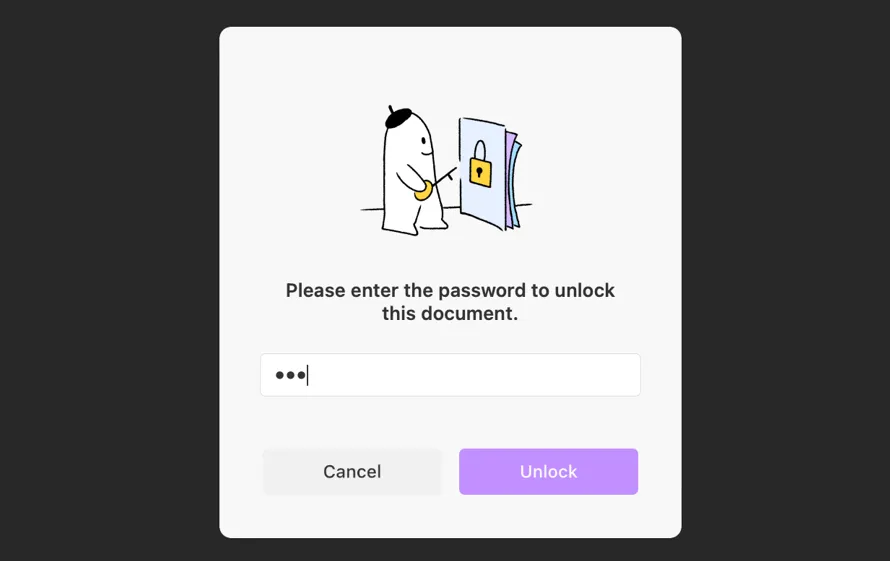
Schritt 2. Drucke das passwortgeschützte PDF
Jetzt kannst Du auf "Datei" und dann auf "Drucken" gehen. (Bitte beachte, dass Du jetzt aufgefordert wirst, das Berechtigungskennwort einzugeben, wenn das Drucken Deiner PDF-Datei eingeschränkt ist).
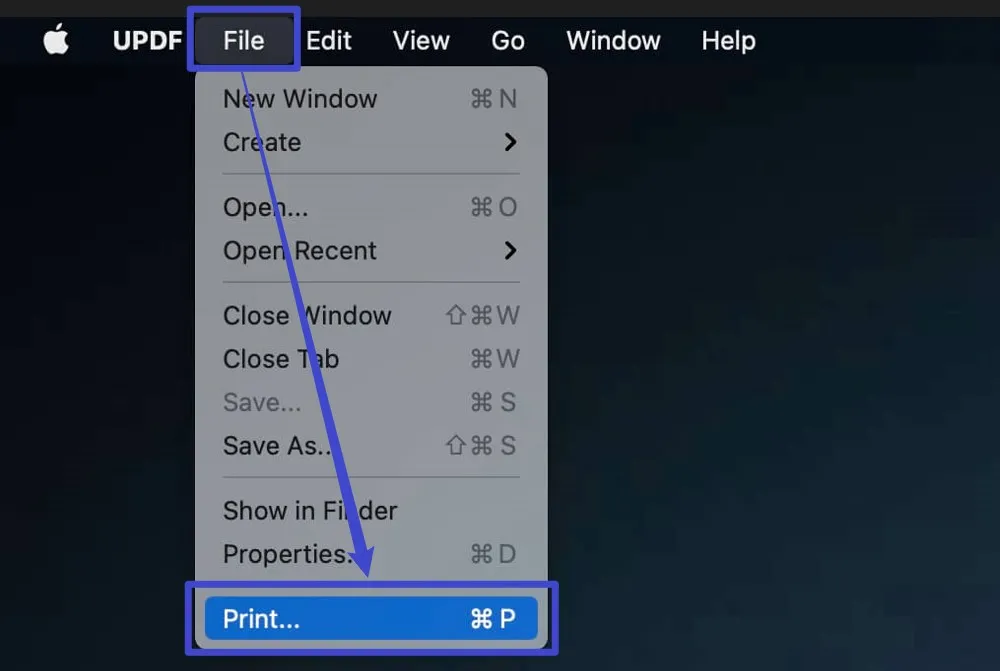
Dann musst Du den richtigen Drucker, die richtigen Voreinstellungen, Kopien und Seiten zum Drucken auswählen. Klicke auf die Schaltfläche „Drucken“, um den Druckvorgang zu starten.
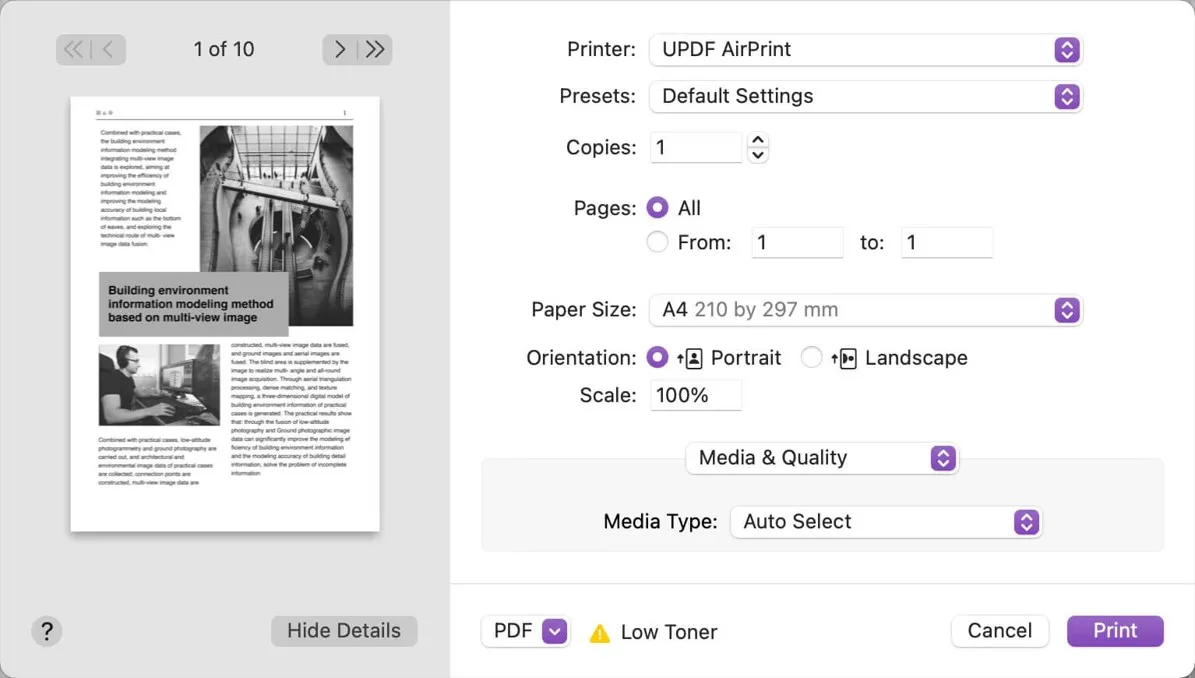
Außer dem Drucken gesicherter PDF-Dokumente ermöglicht UPDF Dir auch, die PDFs professionell zu bearbeiten, indem Du zusätzliche Texte zu den vorhandenen Inhalten hinzufügen, die Bilder anpassen, Texte in PDFs hervorheben und die Texte in PDFs problemlos bearbeiten kannst. Mit den integrierten Steuerelementen des UPDF-Tools kannst Du gewünschte Änderungen an den PDFs vornehmen. Es ermöglicht Dir auch, PDFs einfach in andere Dateiformate zu konvertieren.
Dies sind die herausragenden Merkmale des UPDF-Tools, und Du kannst dies ausprobieren, indem Du diese Anwendung schnell und unkompliziert von der offiziellen Website herunterlädst.
Windows • macOS • iOS • Android 100% sicher
So entsperrst Du PDF zum Drucken, ohne das Passwort zu kennen
Der aJoysoft PDF Password Remover ist die perfekte Wahl, um PDFs zum Drucken freizuschalten. Es ist ein einfaches Programm mit einer benutzerfreundlichen Oberfläche, mit der die Benutzer die richtigen Klicks entsprechend ihren Anforderungen ausführen können. Es ist ein zuverlässiges Tool zum Entsperren von PDFs und Du kannst ohne vorherige technische Kenntnisse professionell arbeiten.

Dieses Tool ist die beste Wahl, wenn Du das Passwort nicht kennst, da es Dir hilft das Passwort zu entfernen. Hier sind die schrittweisen Richtlinien zum Entsperren von PDF-Dateien zum Drucken mit aJoysoft:
Schritt 1: Dateien zur Arbeitsoberfläche hinzufügen
Lade die App herunter und klicke auf die Schaltfläche „Dateien hinzufügen“, um Dateien zu deiner Arbeitsoberfläche hinzuzufügen. Hier kannst Du je nach Bedarf eine beliebige Anzahl von PDFs hinzufügen und problemlos eine Stapelentschlüsselung durchführen.

Schritt 2: Entferne das Passwort aus dem PDF
Wenn die PDF-Datei durch ein zulässiges Passwort geschützt ist, kannst Du auf die Schaltfläche „Passwort entfernen“ in der unteren rechten Ecke des Bildschirms klicken. Es wird Dir helfen, das Passwort direkt zu entfernen.

Wenn die PDF-Datei durch ein Öffnungspasswort geschützt ist, musst Du zuerst auf das Schlosssymbol klicken und das Passwort eingeben. Klicke dann auf die Schaltfläche „Passwort entfernen“. Abschließend speichere die Datei am gewünschten Zielort.
(Wichtiger Hinweis: Es gibt keine Tools, die das offene Passwort entfernen können, ohne das Passwort zu kennen.)
Schritt 3: Kann ich die entsperrte PDF-Datei drucken?
Du kannst das entsperrte PDF ausdrucken, indem Du zur Option "Datei > Drucken" von UPDF gehst und dich mit dem Drucker verbindest.
Dies sind die schrittweisen Anweisungen zum Entsperren von PDF zum Drucken. Du hast das gesperrte PDF erfolgreich mit dem effizienten Tool zum Entfernen von PDF-Passwörtern entschlüsselt.
Häufig gestellte Fragen
Kann ich mit Google Drive ein geschütztes PDF drucken?
Wenn das Drucken der PDF-Datei eingeschränkt ist, ist es nicht möglich, Google Drive zum Drucken einer PDF-Datei zu verwenden. Wenn Du das Passwort nicht kennst, verwende am besten aJoysoft, um das Passwort zu entschlüsseln, und verwende dann UPDF, um es zu drucken.
Wie drucke ich gesperrte PDFs mit Google Chrome?
Google Chrome ist ein Drucker, mit dem Du PDF-Dateien drucken kannst. Wenn Dein PDF-Dokument jedoch nicht gedruckt werden kann, kannst Du diese Methode nicht verwenden. Diese Methode eignet sich nur für den Fall, dass das PDF-Dokument mit einem offenen Passwort geschützt ist und Du das Passwort kennst.
Kann ich ein geschütztes PDF ohne Adobe Acrobat drucken?
Ja. Wie wir alle wissen, ist Adobe Acrobat sehr teuer, daher ist es wirklich wichtig, eine gute Alternative zu finden. Tatsächlich steht UPDF an der Spitze der Optionen, da es viele erweiterte Funktionen wie Kommentieren, Konvertieren, OCR, Bearbeiten usw. bietet. Was gibt es noch? Es bietet einen viel besseren Preis mit Qualitätsfunktionen.
Fazit
Du befindest dich in den letzten Zeilen der Diskussion über das Entsperren von PDFs zum Drucken. Verbinde dich mit der Welt von UPDF und nehme die erforderlichen Änderungen an der PDF-Datei gemäß Deinen Anforderungen vor. Genieße den Service des UPDF-Programms und drucke PDF-Dokumente einfach aus. Klicke den folgenden Button, um UPDF zu downloaden.
Windows • macOS • iOS • Android 100% sicher
 UPDF
UPDF
 UPDF für Windows
UPDF für Windows UPDF für Mac
UPDF für Mac UPDF für iPhone/iPad
UPDF für iPhone/iPad UPDF für Android
UPDF für Android UPDF AI Online
UPDF AI Online UPDF Sign
UPDF Sign PDF lesen
PDF lesen PDF beschriften
PDF beschriften PDF bearbeiten
PDF bearbeiten PDF konvertieren
PDF konvertieren PDF erstellen
PDF erstellen PDF komprimieren
PDF komprimieren PDF organisieren
PDF organisieren PDF zusammenführen
PDF zusammenführen PDF teilen
PDF teilen PDF zuschneiden
PDF zuschneiden PDF-Seiten löschen
PDF-Seiten löschen PDF drehen
PDF drehen PDF signieren
PDF signieren PDF Formular
PDF Formular PDFs vergleichen
PDFs vergleichen PDF schützen
PDF schützen PDF drucken
PDF drucken Batch-Prozess
Batch-Prozess OCR
OCR UPDF-Cloud
UPDF-Cloud Über UPDF AI
Über UPDF AI UPDF AI Lösungen
UPDF AI Lösungen FAQ zu UPDF AI
FAQ zu UPDF AI PDF zusammenfassen
PDF zusammenfassen PDF übersetzen
PDF übersetzen PDF erklären
PDF erklären Chatten mit PDF
Chatten mit PDF Chatten mit Bild
Chatten mit Bild PDF zu Mindmap
PDF zu Mindmap Chatten mit AI
Chatten mit AI Tutorials
Tutorials Technische Daten
Technische Daten Aktualisierungen
Aktualisierungen FAQs
FAQs UPDF-Tipps
UPDF-Tipps Blog
Blog Nachrichten
Nachrichten UPDF Rezensionen
UPDF Rezensionen Download-Zentrum
Download-Zentrum Kontakt
Kontakt











